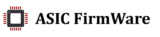Инструкция для обновления прошивок T9+ и S9, S9i, S9j (обновление)
Инструкция для обновления прошивок T9+ и S9, S9i, S9j (обновление)
Замена стандартной заводской прошивки @bitmain
на оптимизированную прошивку @crazy_mining
Прошивка Crazy Mining подходит:
- для всех контрольных плат Antminer T9+
- для всех контрольных плат Antminer S9, S9i, S9j, кроме C5
- @asicfirmware — чат поддержки прошивок
- asic-firmware.com — сайт прошивок
- @crazy_mining — чат про ASIC майнеры
- crazy-mining.com — ASIC майнеры и хостинг
Прошивка использует AsicBoost
Devfee прошивки — 2%
Рекомендуемые пулы — btc, slushpool, antpool
ФАЙЛЫ И ПОРЯДОК ДЕЙСТВИЙ
Прошивка через веб-интерфейс майнера:
1. Скачать файл обновления прошивки cm_2.0:
— для Anrminer T9+ :
— для Antminer S9, S9i, S9j, S9k :
2. Зайти в веб-интерфейс майнера, раздел System -> Upgrade, убрать Keep Settings (не сохранять настройки), выбрать скачанный файл прошивки (tar.gz), нажать Flash Image, подождать завершения процесса обновления и перезагрузку майнера
3. Оставить в строке браузера только ip адрес майнера, нажать Enter, затем Ctrl-F5, зайти в меню Miner Configuration и нажать Save (сохранить настройки новой прошивки), в разделе Miner Profiles выбрать желаемый режим, произвести остальные настройки. В прошивке для линейки S9 логин: «root», пароль «root@»
4. Теперь на вашем ASIC установлена последняя версия прошивки Crazy Mining. После применения настроек ASIC будет в течение 1-1,5 часов выходить на оптимальный режим работы, при этом допустимы его самопроизвольные перезагрузки. Если перезагрузки продолжаются и после, нужно проверить температуру хеш-плат и чипов, снизить частоту и напряжение. Критические (вредные) температуры чипов: T9+ — 90C, S9 — 135C, S9i — 85C, S9j — 95C.
Приходите в чат поддержки: @asicfirmware
- Если ASIC майнер ведет себя ненормально:
- до, во время или после прошивки
- не подключается, не отзывается на IP адрес
- висит, не загружается или пропадают хеш-платы
- не прошивается, подвис, перегрузился до окончания прошивки
- странное поведение прошивки, вирус
- прошивается, но не обновляется
- закрыт ssh
- не подходит пароль
- жалуется на Signature not found (только recovery)
Методы устранения неполадок (по ситуации и сложности)
1. Найти IP адрес майнера -видео -инструкция и сама программа:
2. Полностью обесточить майнер на 20 минут, включить снова
3.Сделать RESET контрольной платы
4. Сделать RESTORE (Видео 1 ) контрольной платы
5. Сделать RECOVERY контрольной платы, если ничего не помогло, сделать прошивку через MicroSD, инструкция ниже :
Прошивка майнера через MicroSD (recovery)
1. Скачать файл recovery обновления прошивки cm_2.0
— для Antminer T9+ :
t9_custom_cm_2.0_sd_recover
— для Antminer S9, S9j, S9i, S9k :
s9_custom_cm_2.0_sd_recover-2
2. Распаковать содержимое скачанного .zip архива на MicroSD и залить с помощью программы Rufus . Размер MicroSD карты должен быть не более:
Rufus-3.8
- 4-8 GB для T9+
- 16 GB для S9, S9i, S9j
Карты большего размера могут вызвать ошибки во время прошивки контрольной платы
3. Отключить майнер от сети, вынуть и полностью отсоединить контрольную плату от питания, хеш-плат, Ethernet-сети
4. Для Antminer T9+ прошить можно любую модель контрольной платы.
5. Если у вас линейка S9 с контрольной платой CRT0301, то вы зря готовили MicroSD карту. У CRT0301 нет MicroSD слота.
6. Линейка S9 с контрольной платой C5 тоже нельзя прошить, данная прошивка несовместима с C5
7. Если на вашей контрольной плате S9 написано CRT0302., то для прошивки через MicroSD вам понадобится замкнуть на ней пины, как показано на этой фотографии
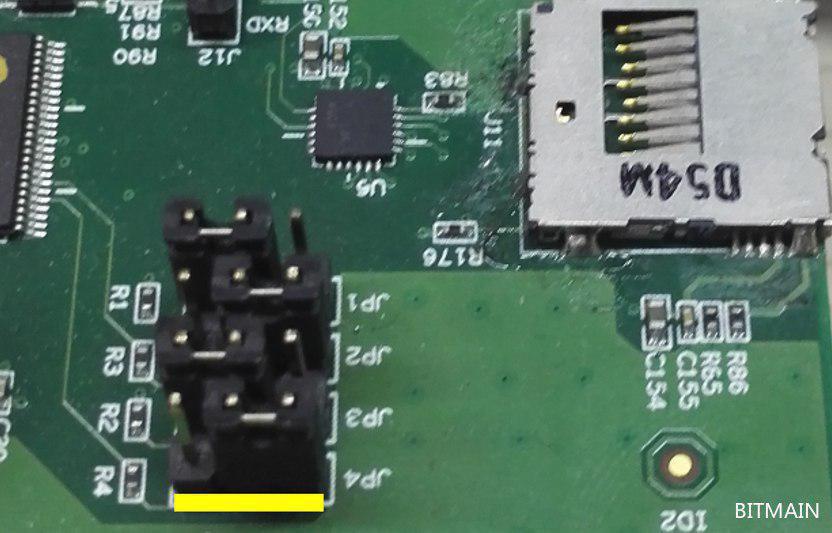
8. Во всех остальных случаях, включая все контрольные платы T9+, и контрольные платы S9, S9i, S9j, такие как CRT0401, CRT0402 и многие другие (практическое большинство всех когда-либо выпущенных S9-ых), для прошивки через MicroSD необходимо переставить джамперы:
— из такого положения :

— вот в такое положение :
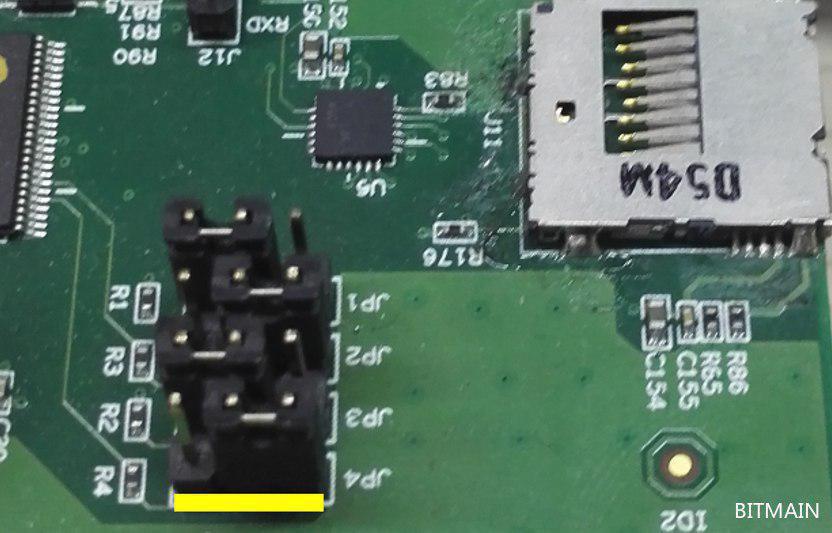
9. Теперь можно вставлять MicroSD карту в слот контрольной платы и подключить плату к питаню. Убедитесь, что карта вставлена правильно — на некоторых контрольных платах MicroSD слот может быть перевернут.
10. Дождитесь постоянного непрерывного моргания красного и зеленого светодиодов рядом с портом Ethernet. Это произойдет примерно через 60 секунд и будет означать, что плату можно отключать от питания — прошивка через MicroSD завершена.
— отключив питание, верните джамперы в прежнее положение и соберите обратно майнер
— в этом кратком видео показан весь процесс, который вы только что проделали, прошивая ваш ASIC через MicrosSD
11. Ваша контрольная плата полностью очищена от старой прошивки и настроек, на нее установлена последняя версия прошивки Crazy Mining.
12. Вернитесь к пункту 3 «Прошить через веб-интерфейс», чтобы настроить ASIC и дать ему возможноть выйти на опттимальный режим работы. Именно к пункту 3 — больше прошивать ничего не надо, с MicroSD у вас уже поставилась последняя версия прошивки @crazy_mining.
Ниже подробная видеоинструкия !
Внимание!
Используйте версию 3.8.6 при некорректной работе или исчезновении плат.
Приходите в чат поддержки: @asicfirmware